Word文档是所有办公的人最早接触的办公工具之一 。日常工作中我们可能用来写报告、写总结、写文章 。但是,如果你把Word文档工具只是拿来简单的码字,那我就建议你用TXT文档了(开个玩笑) 。如果只是简单码字,并且你的效率还不高,那只能说你掌握的Word文档使用技巧还不够 。

文章插图
那么Word到底有多少办公技巧呢?今天我来分享给各位小伙伴 。
1、怎样将上下段落对调
我们在实际的文档编辑过程中,可能会对已经完成的文档进行段落调整 。那怎么进行段落调整呢?
其实很简单,Alt按键可轻松解决,我们按【Shift+Alt+上方向键】选中段落,能够将段落与上一段落实现对调 。我们按【Shift+Alt+下方向键】,能够实现段落和下一段落对调 。

文章插图
2、怎么改变文字方向,即横向变纵向
我们见到最多的Word文档都是横向排版的,那么对于纵向排版我们怎么操作呢?
其实很简单,我们只需要选中需要调整的文字,右击选中的文字,在弹出的操作窗口中选中选择【竖向】即可 。
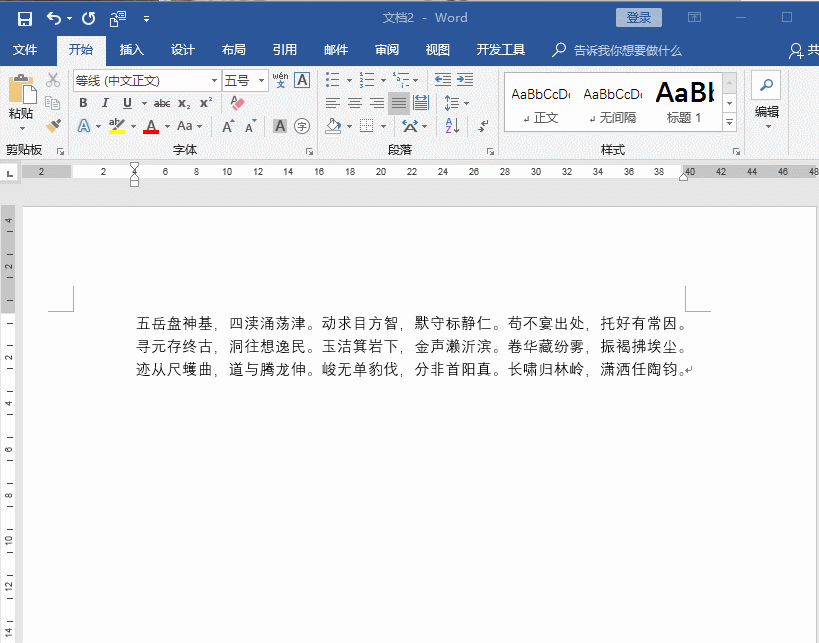
文章插图
是不是很简单 。
3、Word翻译,一秒完成
这个功能对于是从事英语行业的人算是一个福利 。非常简单的操作,直接进行各种语言翻译,估计你上网翻译都没有这么快 。
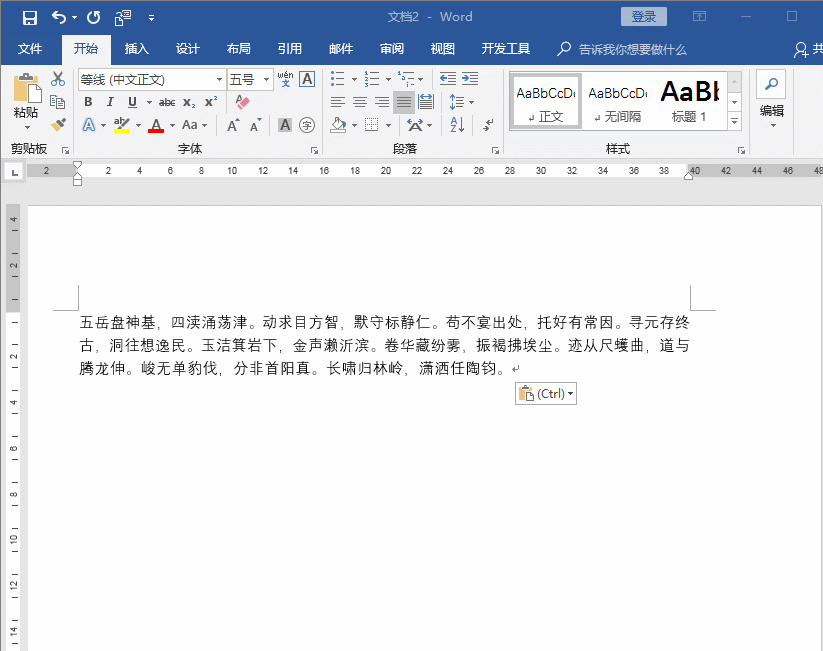
文章插图
4、怎样做到快速多级编号
我们在写一些篇幅大的文章的时候,需要添加标题,添加章节编号等等,比如论文 。如果我们手动一个一个手动添加,那肯定是非常痛苦的 。
但是,如果你知道使用多级列表功能,那你排版起来会轻松很多 。
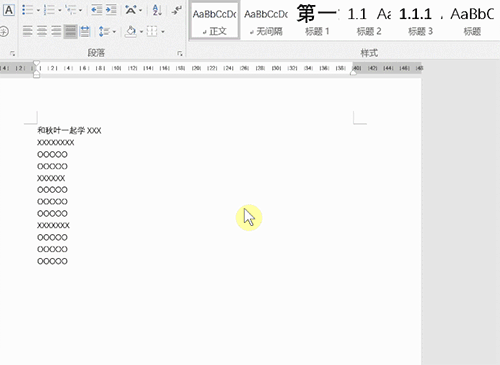
文章插图
5、怎样输入生僻字
我们在编辑Word时,有时候可能会遇到生僻字,但是有一些生僻字输入法都找不到,而且我们也不知道这个生僻字的读音,那怎么办呢?你可以试试这个办法 。
比如,我们输入生僻字偏旁【月】,然后选中,之后在点击菜单栏【插入】,再选择【符号】,从下拉菜单中点击【其他符号】,选择【CJK统一汉字】,最后选择我们需要的生僻字,插入即可 。
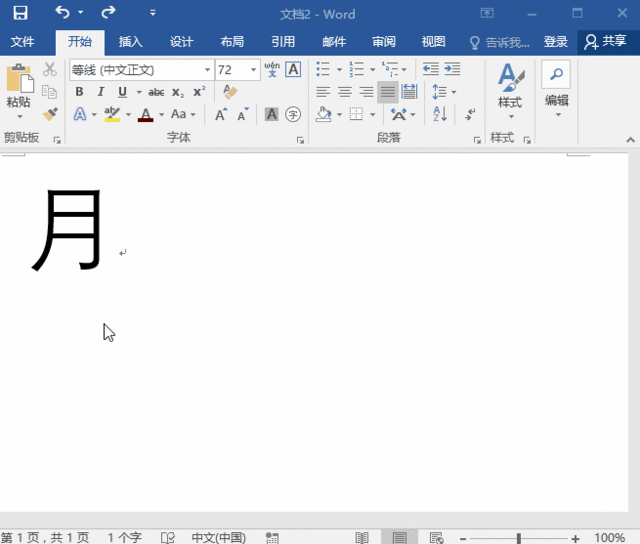
文章插图
6、怎么样快速输入数字的次方
怎样快速输入数字的次方呢?教大家一个非常快速的方法 。
我们输入数字,选中需要变成次方的那个数字,按【Ctrl+Shift+ +(加号)】即可快速完成数字的次方输入 。
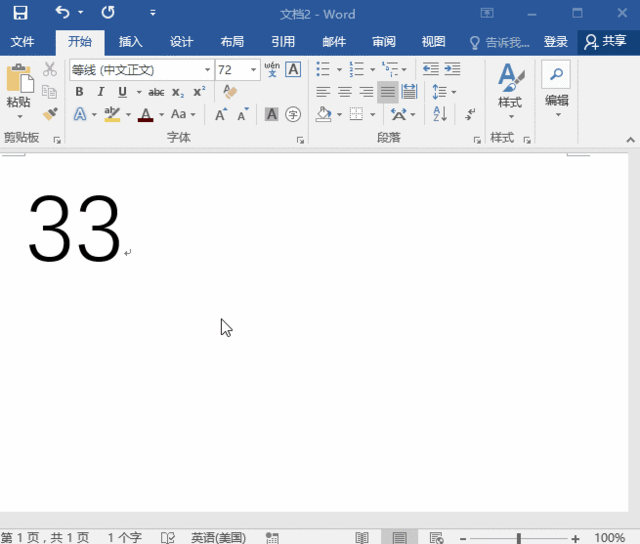
文章插图
7、阿拉伯数字转换大写
【word横向改成竖向 word怎么把表格横竖调换】数字转换大写,我相信大家在Excel的操作中不陌生,在Excel中,我们只需要用函数公式就可以实现 。但如果在Word中相信你应该都是直接输入大写 。其实最快的且直接的方式是先输入阿拉伯数字,然后快速进行转换 。
比如:输入【123456】阿拉伯数字,鼠标选中,点击菜单栏【插入】,选择【符号】从下拉菜单中点击【编号】,选择【壹贰叁……】,最后【确定】即可 。
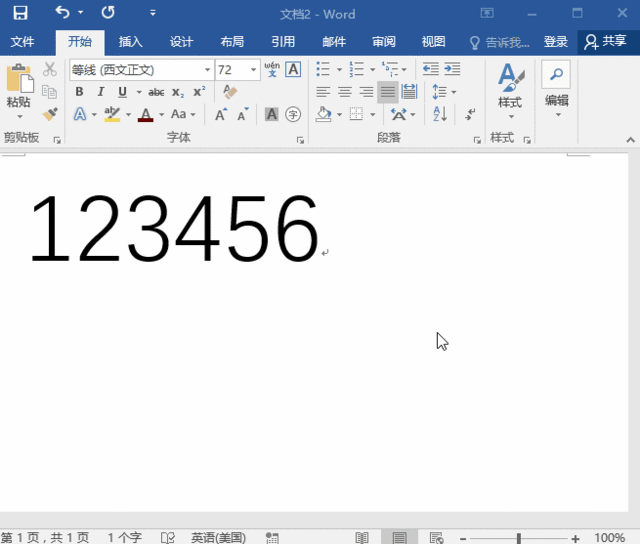
文章插图
8、怎样批量消除超链接?一个快捷键搞定
我们在编辑Word时,经常会从网络上复制内容,但是在粘贴时就会出现很多超链接情况 。大批量的超链接,我们怎么一次全部清除呢?
- word转换成excel 一个word拆分多个文件
- word删除一张空白页 删除某一页空白文档
- word删除空白页删不了 word中怎样删除一整页空白页
- word怎么转pdf格式不变 word转pdf排版变了怎么办
- 怎么样把pdf变成word 怎样做pdf文件
- Excel表格乘号怎么输入 word如何对表格进行设置
- 淘宝的中评可以改成好评吗 中评还能改吗
- wps中删除空白页怎么删除 word文档里多余的页面怎么删除
- office2003打不开 怎么使Word打不开文档
- 电脑word下载教程 word怎么下载到电脑上
